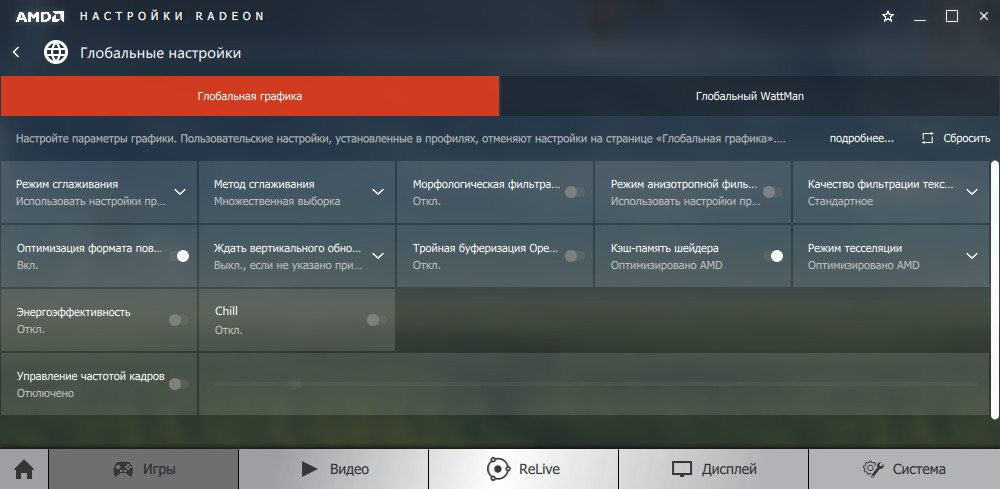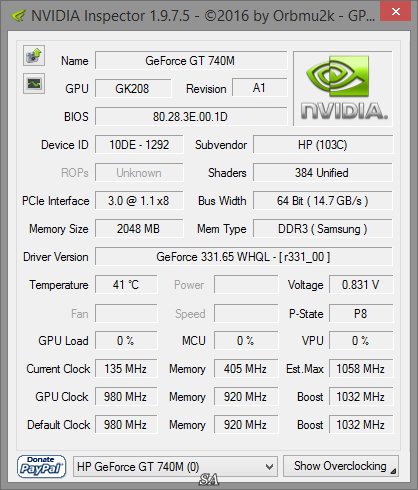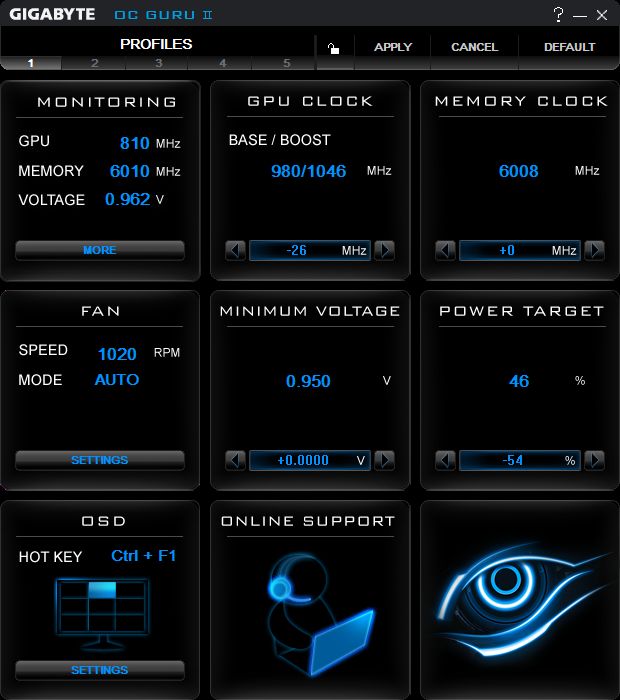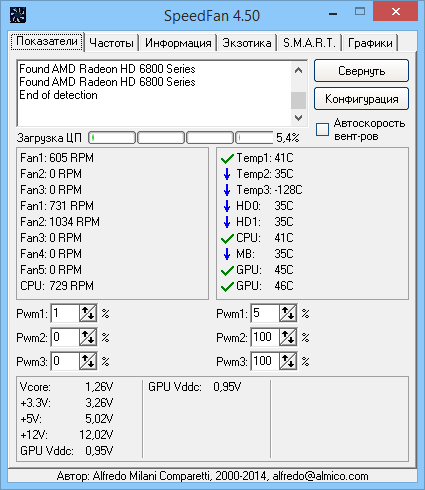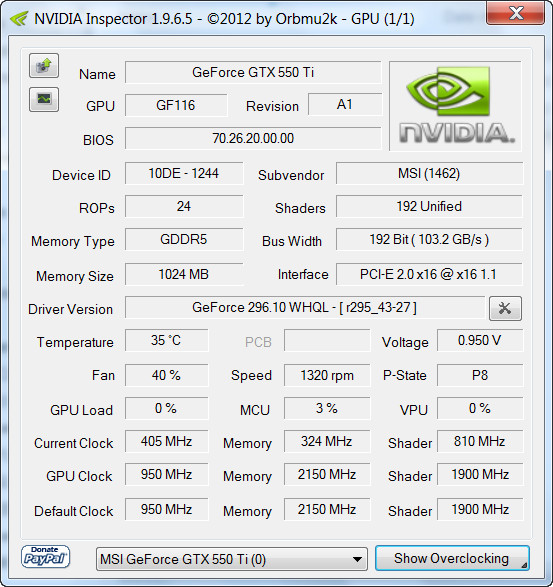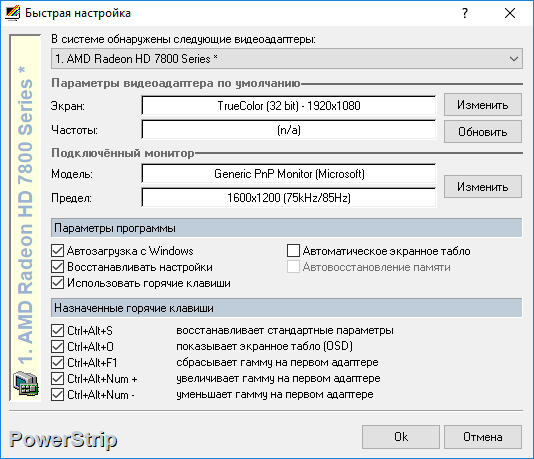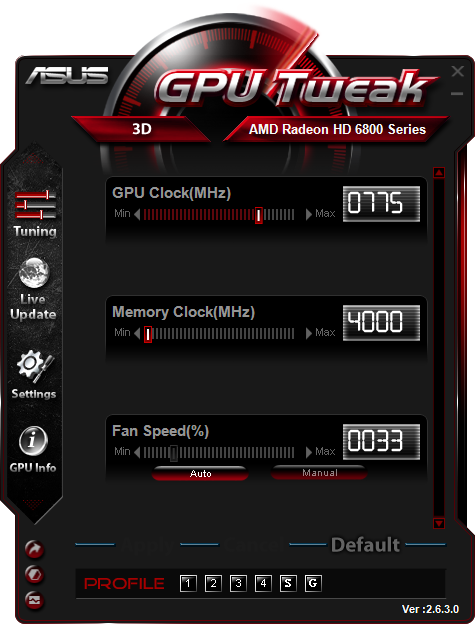Разгон видеокарт
Приложения для разгона видеокарт пользуются большой популярностью, потому что при правильном их использовании скорость работы видеоадаптера значительно увеличивается. Причем это становится приятным бонусом не только для геймеров, но и для дизайнеров, конструкторов и программистов, работающих с трехмерной графикой.
Железо устаревает очень быстро, а новые игры и программы для моделирования и визуализации становятся все требовательнее к ресурсам компьютера, поэтому аппаратным разгоном видеокарты сегодня никого не удивишь. Для этого разработано специальное программное обеспечение, которое поддерживает многочисленные модели графических адаптеров. Большинство таких приложений специализируется на устройствах только от AMD или NVIDIA, но есть и несколько универсальных, хотя и не новых, утилит, которые работают с видеочипами обоих производителей.
Давайте рассмотрим самые популярные приложения для аппаратного и программного разгона графики. Делать это надо с осторожностью, чтобы не перегреть и не испортить карту.
PowerStrip
Главным достоинством этой программы является ее всеядность – она способна настраивать и ускорять разные графические адаптеры.

Возможности
- есть русский язык;
- одновременная работа сразу с несколькими видеокартами;
- увеличение скорости работы видеоадаптера несколькими способами: через драйвер или напрямую, изменяя значение частоты и других параметров;
- определение подходящего разрешения монитора;
- управление шиной AGP;
- создание игровых профилей и их автоматический запуск при старте игры;
- управление с помощью настраиваемых горячих клавиш;
- работа как в Windows 98, так и в более новых версиях ОС, вплоть до 64-битной Windows
Как пользоваться
После запуска приложения нужно создать новый или выбрать существующий профиль и задать его параметры. Также можно установить автозагрузку вместе со стартом системы. Из минусов стоит отметить, что программа платная и давно не обновлялась.
AMD Radeon Software Crimson Edition
Корпорация AMD создала официальную утилиту для разгона собственных карт, чтобы помочь продвинутым пользователям выжать максимум из своих графических ускорителей. Программа получилась очень удобной, и при правильном использовании она может ощутимо увеличить скорость работы любой AMD видеокарты.
Возможности
- поддержка русского языка;
- эргономичный интерфейс, хорошо понятный новичкам;
- стабильная работа;
- управление трансляцией видеоматериалов;
- создание и сохранение настроек разгона в отдельном профиле.
Как пользоваться
Внешний вид приложения в чем-то похож на AMD Catalyst, хотя и различий хватает. Для установки требуемых параметров графики нужно переключиться на вкладку «Дисплей», «Видео» или «Игры», где легко сделать тонкую настройку устройства. А на вкладке «Система» можно посмотреть набор микросхем и объем памяти видеокарты.
Nvidia Inspector
Хорошая утилита, которая позволяет выжать еще минимум 5-10% производительности из любого GPU Nvidia. Она бесплатна и обладает хорошим функционалом.
Возможности
- показывает текущие характеристики видеокарты;
- повышает вольтаж и частоту GPU;
- управляет скоростью вращения вентилятора;
- есть удобный редактор профилей;
- нормально работает в новых версиях Windows.
Как пользоваться
Первым делом необходимо выставить обороты вращения кулера на максимальное значение, снизить их можно будет после успешного разгона. Далее стандартно увеличивается частота работы видеопамяти, например, на 100 МГц (точное значение зависит от модели видеокарты).
Если тестовая игра или FurMark работает нормально – нет вылетаний и артефактов в течение 10 минут, то текущие значения разгона можно оставить или попробовать поднять их еще выше на 10-100 МГц. При этом необходимо следить, чтобы температура видеочипа не превышала 90 градусов.